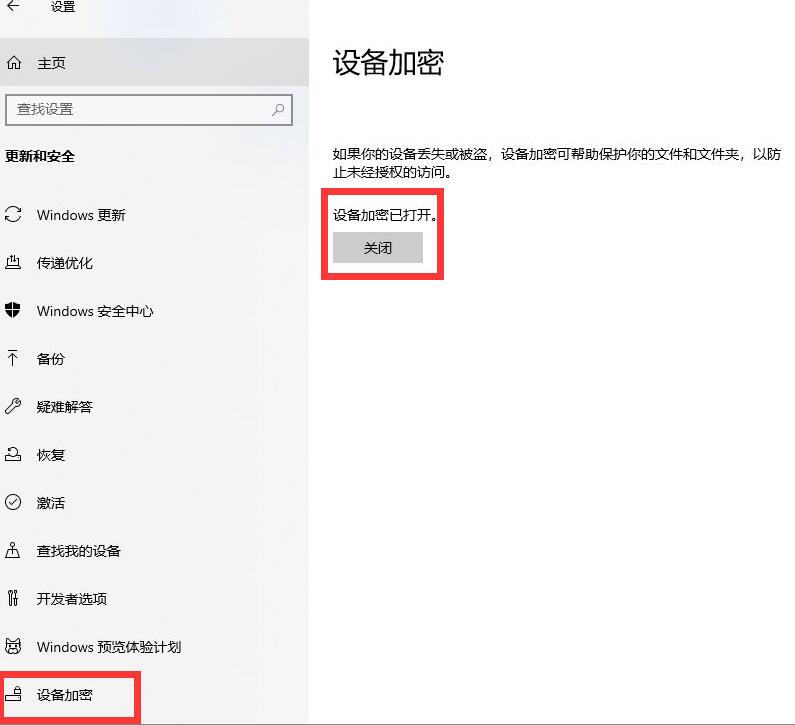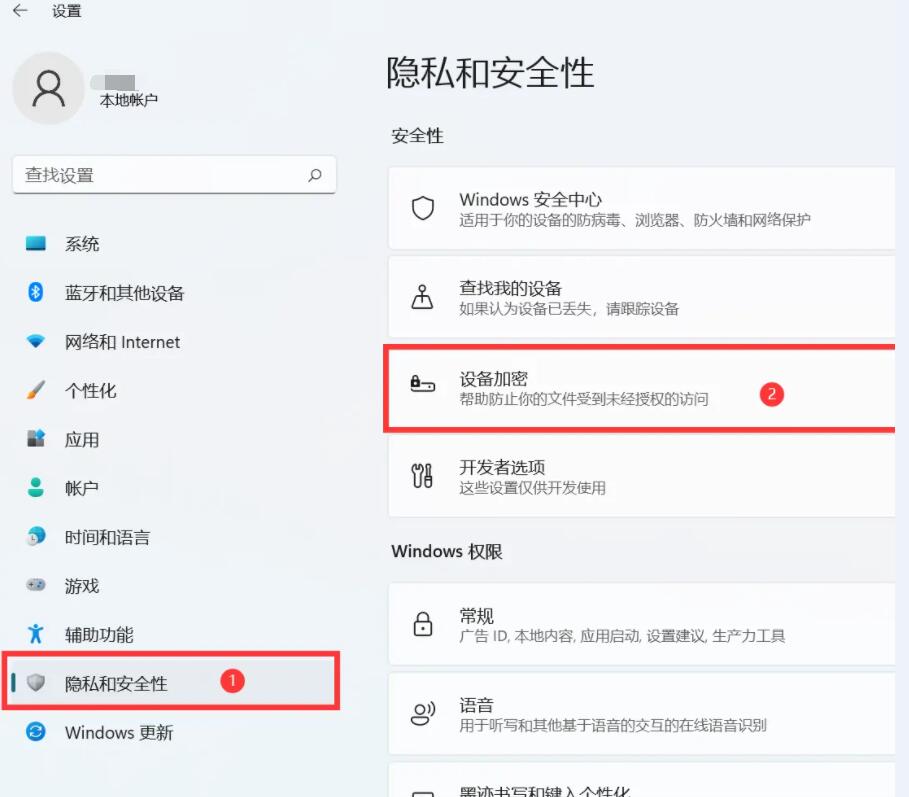“开机提示bitlocker恢复”的版本间的差异
来自电脑维修知识库
(创建页面,内容为“知识库编号:0823 == '''问题现象''' == 开机弹出蓝色背景的Bitlocker恢复,需要输入恢复密钥才能继续开机 == '''处理方案''' ==...”) |
|||
| 第27行: | 第27行: | ||
如后续不想再遇到此问题,可在系统设置中彻底关闭此功能 | 如后续不想再遇到此问题,可在系统设置中彻底关闭此功能 | ||
| − | win10:系统设置,更新和安全,设备加密,关闭 | + | '''win10:系统设置,更新和安全,设备加密,关闭''' |
[[文件:开机提示bitlocker恢复1.jpg]] | [[文件:开机提示bitlocker恢复1.jpg]] | ||
| − | win11:系统设置,隐私和安全性,设备加密,关闭 | + | |
| + | |||
| + | '''win11:系统设置,隐私和安全性,设备加密,关闭''' | ||
[[文件:开机提示bitlocker恢复2.jpg]] | [[文件:开机提示bitlocker恢复2.jpg]] | ||
2022年8月19日 (五) 06:03的版本
知识库编号:0823
问题现象
开机弹出蓝色背景的Bitlocker恢复,需要输入恢复密钥才能继续开机
处理方案
此问题一般均为开启了Bitlocker设备加密后,系统或者硬件信息有改动,触发了加密验证导致,在登录了微软账户的情况下,可以通过微软官网找到恢复密钥
具体处理方案:
1、在其他设备上登录【微软账号】,地址:http://aka.ms/myrecoverykey
2、登录当前电脑使用的微软账户
3、如出现需要验证账户,则
【验证你的身份】处点击【电子邮件至 xxxxxx】 登录您【电子邮件至 xxxxxx】的电子邮箱获取代码; 接着输入获取到的代码点击【验证】; 【保持登录状态?】根据需要选择【是】或【否】;
4、通过账户验证之后即可在打开的页面查看到【Recovery Key(恢复密钥】
如后续不想再遇到此问题,可在系统设置中彻底关闭此功能
win10:系统设置,更新和安全,设备加密,关闭
win11:系统设置,隐私和安全性,设备加密,关闭